win11任务栏怎么展开?最近我们迎来了全新的操作系统win11,其中带来了许多令人兴奋的功能和界面设计。然而,有些用户可能会遇到一个问题,即win11任务栏堆叠展开的功能无法正常使用。当任务栏上有多个相同应用程序的窗口时,原本应该展开的堆叠图标却没有展开,给用户的操作带来了一些困扰。幸运的是,我们有一些解决方法可以帮助您解决这个问题,让您的任务栏堆叠展开功能恢复正常。
win11任务栏堆叠展开的解决方法
解决方法一:
1、首先重启,重启问题还存在的话,检查系统设置,请确保您的操作系统和相关应用程序都是最新版本,并且已经应用了所有可用的更新和修复补丁。
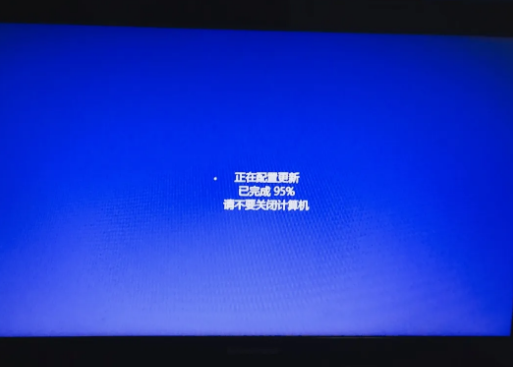
2、有时候,旧版本的操作系统或应用程序可能会导致一些兼容性问题,影响到任务栏的正常功能。
3、你可以通过一键在线重装系统的方法,安装最新的win11版本,这个过程可以参考:一键重装系统。
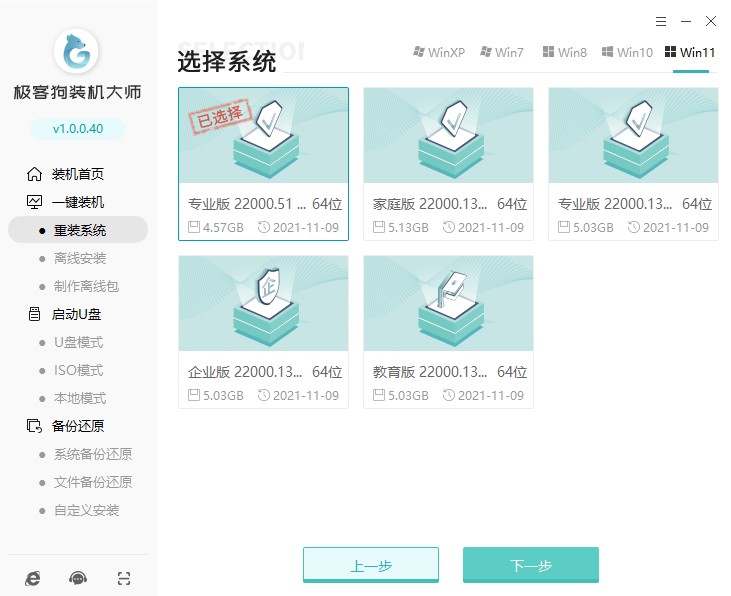
解决方法二:
如果以上方法仍然无法解决问题,我们可以尝试清理任务栏缓存。
1、按下Ctrl + Shift + Esc键组合快速打开任务管理器。

2、选择“进程”选项,找到并选择“Windows Explorer”进程。
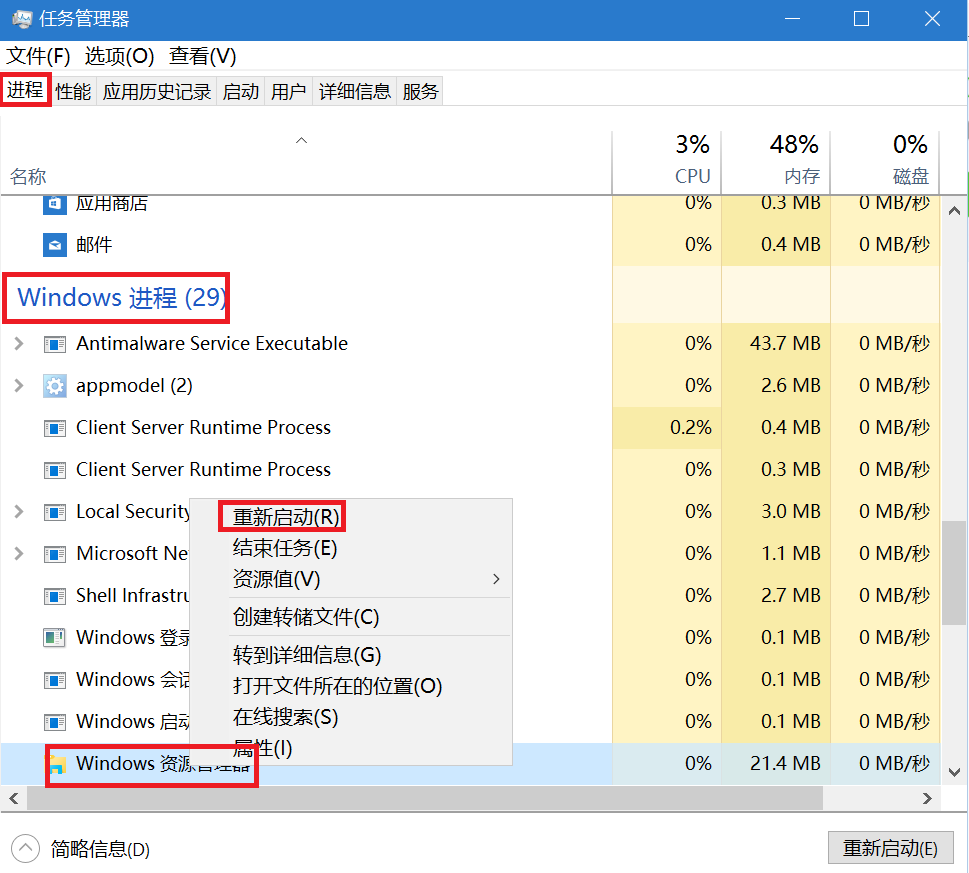
3、单击“重新启动”。这将会重启资源管理器进程,并清理任务栏的缓存。
以上是,win11任务栏堆叠展开的解决方法。首先是尝试重启,一般重启可以解决许多电脑问题。如果重启没有效果,再尝试重装系统。俗话说,重启可以解决百分之八十的电脑问题,而重装可以解决百分之九十的电脑问题,所以到这一步基本上大多数的电脑问题都被解决了。那么,通过本篇文章,我们希望能够帮助您解决这个问题,并让您的操作体验更加顺畅。





















 1万+
1万+

 被折叠的 条评论
为什么被折叠?
被折叠的 条评论
为什么被折叠?








